Har du mistet din Microsoft Office 2016 DVD og vil downloade Office 2016 installationsprogrammet fra Microsoft? Har du produktnøglen til Office 2016, men har ikke installationsfilen? Vil du bestille en sikkerhedskopi af Office 2016? I denne vejledning kan vi se, hvordan du downloader Office 2016 ved brug af produktnøglen.
Office 2016 installationsfil kan downloades direkte fra Microsoft ved at levere den ægte produktnøgle, du har modtaget under køb. Heldigvis er proceduren ekstremt nem, og du kan downloade off ice 2016 installationsfil med et par klik.

For at downloade Office 2016 ved hjælp af produktnøglen skal du indtaste produktnøglen på 25 tegn. Hvis du har bestilt din kopi af Office online, skal nøglen være i din e-mail-kvittering. Og hvis du har købt det fra en forhandler, skal produktnøglen være på pakken eller kassen.
Scenario 1 af 4
Hvis du bruger Office 2016 som en del af Office 365-abonnementet
Trin 1: Besøg denne side af Office og log ind med den e-mail-adresse, du har angivet under køb af Office 365-abonnement.
Trin 2: Klik på knappen Installer kontor for at åbne Min konto side. Klik her på Install-knappen for at downloade webopsætning.
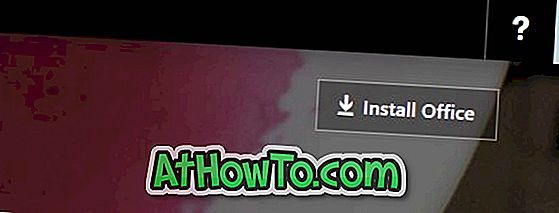
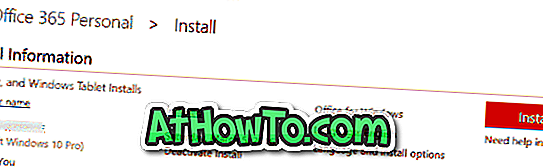
Hvis du foretrækker at downloade offlineinstallationsprogrammet eller den fulde installationsfil, skal du se vores vejledning til at downloade Office 365 offline / fuld installationsguide.
Scenario 2 af 4
Office 2016 kom med en dvd, men du tabte den eller ikke arbejdede
Trin 1: Besøg denne side af Office.
Trin 2: Indtast din 25-tegns Office 2016 produktnøgle, og klik derefter på Næste knap. Du bliver bedt om at logge ind med din Microsoft-konto for at begynde at downloade Office 2016 installationsfil.
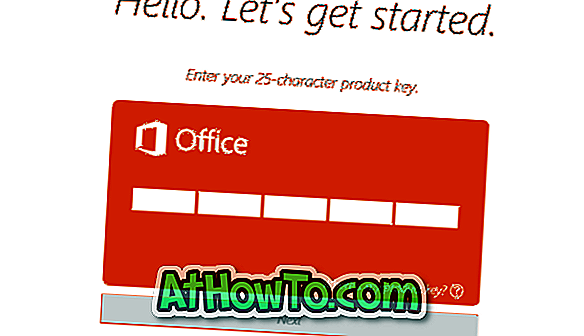
Scenario 3 af 4
Office 2016 fulgte med din pc
Hvis Office Home og Student 2016, Office Home og Business 2016 eller Office Professional 2016 fulgte med din nye pc, følger du nedenstående anvisninger for at downloade en ny kopi af Office 2016 vha. Produktnøglen.
Trin 1: Besøg denne side på den officielle Microsoft Office-webside.
Trin 2: Klik på knappen Download nu.
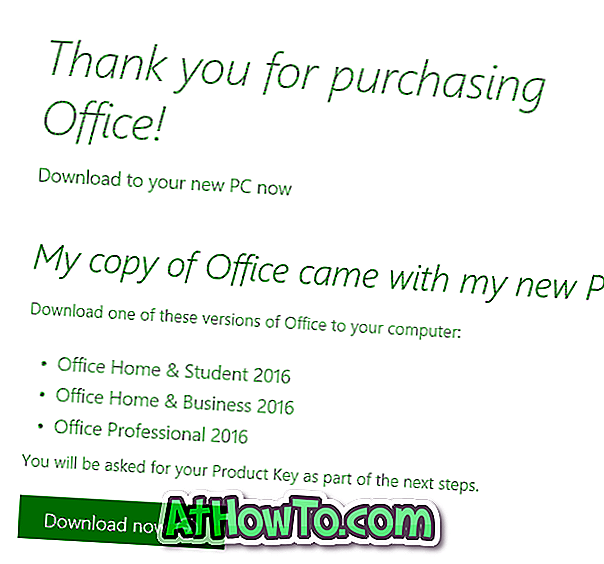
Trin 3: Når du bliver bedt om at indtaste produktnøglen, skal du indtaste produktnøglen på 25 tegn og derefter klikke på Næste knap.
Trin 4: Du bliver bedt om at synge i din Microsoft-konto. Når du logger ind, vil du se muligheder for at downloade din version af Office 2016.
Scenario 4 af 4
Dit Office 2016 kom med en dvd, og du vil bestille en sikkerhedskopi
Hvis din Office 2016 kom med en dvd, men du har mistet den eller vil installere Office 2016 på en pc uden det optiske drev, kan du downloade softwaren af Office 2016 fra Microsoft ved at indtaste produktnøglen.
Trin 1: Besøg denne side af Office 2016 for at bestille en sikkerhedskopi af Office 2016. Bemærk venligst, at du bliver bedt om at logge ind ved hjælp af en Microsoft-konto.
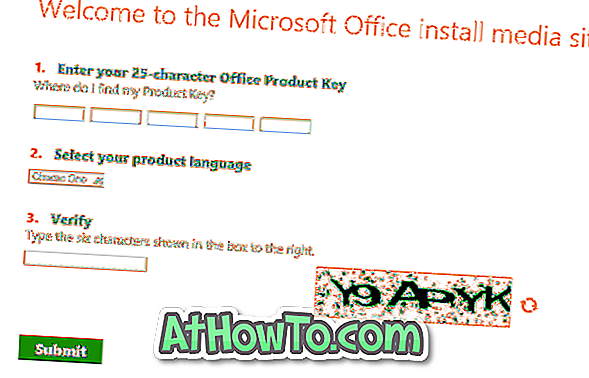
Og hvis du vil downloade Office 2013, kan du se vores download af Office 2013 fra Microsoft ved hjælp af produktnøgleguide.














